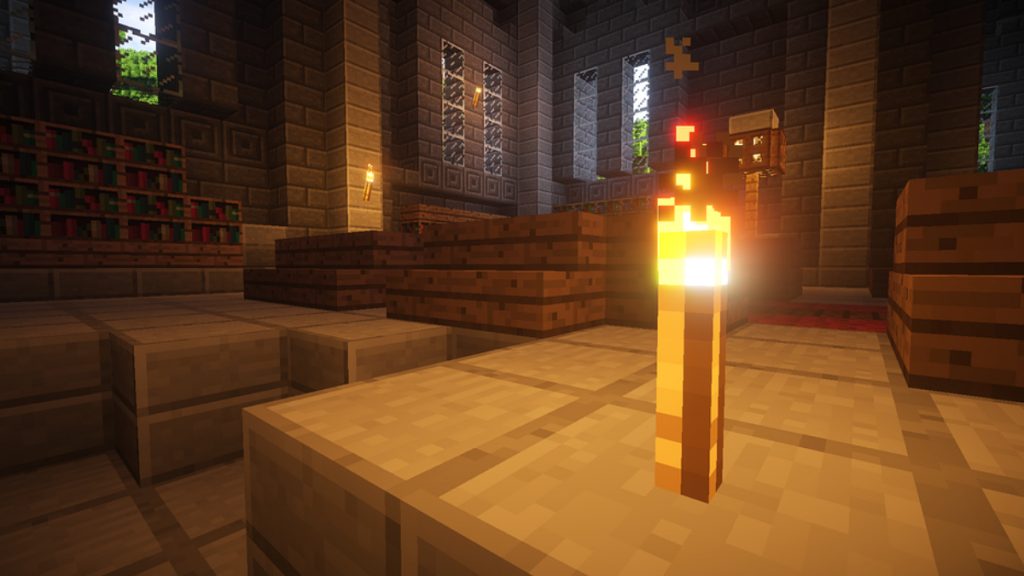Minecraft OpenGL hatası mı veriyor? Bu sorunun kaynağını öğrenmek için öncelikle OpenGL nedir sorusunun cevabını bilmek gerekiyor.
OpenGL, iki ve üç boyutlu grafikleri çizmek için kullanılan bir uygulama programlama arayüzüdür. Windows işletim sisteminde yaygın olarak kullanılan OpenGL bazen oyuncuların video oyunlarına girememesine de neden olabilir.
Peki, bu hatadan kurtulmak için nasıl bir yol izlenmelidir? Aslına bakılacak olursa sürücüleri güncellemekten indirilen modlarda sorunlu olanları kaldırmaya kadar pek çok yöntem var. Aşağıda yer alan her yöntem aslında bütün olası nedenleri de içeriyor. Dilerseniz gelin, bu yöntemleri tek tek inceleyelim.
Minecraft OpenGL Hatası İçin Çözüm Yolları
- Sürücüleri güncelleyin.
- Sorunlu modları kaldırın.
- OpenGL özelliğini kapatın.
- Minecraft’ı kaldırıp yeniden yükleyin.
Minecraft’ta aldığınız OpenGL hatasını ortadan kaldırmak için bu yöntemlere başvurabilirsiniz.
Sürücüleri Güncelleme
Sürücünüz eğer güncel değilse OpenGL hatası alabilirsiniz. Sürücüleri güncellemenin üç yolu vardır. İlki, aygıt yöneticisi aracılığı ile güncellemeyi içerirken ikincisi üreticinin web sitesi üzerinden son sürümü indirmeyi içerir. Bu iki yöntem de oldukça zahmetlidir.
Neyse ki driver güncelleme programları, bütün süreci sizin yerinize otomatik hâle getirir. Birçok üreticinin en son sürümünü otomatik olarak indirir ve yükler. Bu programlardan birini kullanarak siz de sürücüleri güncelleyebilirsiniz.
Sorunlu Modları Kaldırma
Minecraft için yüklediğiniz modlar da bu soruna yol açabilir. Minecraft’ın hâlâ bu kadar oynanmasının en temel sebebi elbette ki modlardır. Bu modlarla Minecraft’ı dilediğiniz gibi sil baştan tasarlayabilirsiniz, karakterleri çok daha ilgi çekici hâle getirebilirsiniz.
Görüldüğü üzere Minecraft için geliştirilen modların çok fazla faydası var ama ne yazık ki bazı oyun modları da bu tür sorunlara açabilir.
OpenGL Özelliğini Kapatma
Minecraft’ın hangi sürümünü oynuyor olursanız olun, OpenGL varsayılan olarak etkin olacaktır. OpenGL özelliğini devre dışı bırakarak bu sorundan kurtulabilirsiniz. Bunun için öncelikle Minecraft’a girin.
Options kısmından Video Settings bölümüne gelin. Advanced OpenGL ayarlarına girin ve özelliği devre dışı bırakın. Değişiklikleri kaydettikten sonra Minecraft’ı kapatıp açın.
Minecraft’ı Kaldırıp Yeniden Yükleme
Yukarıda yer alan tüm yöntemleri denemenize rağmen sorun hâlâ çözüme kavuşmazsa video oyununu kaldırıp yeniden yüklemeyi deneyin.